Im letzten Developer-Tipp der Woche sind wir auf eine Besonderheit beim Texturieren des Unity Terrain eingegangen. Mit diesem Quick-Tipp wollen wir zeigen, wie man durch das simple Einstellen der Terrain Height von vornherein viel Frust vermeidet und die Erstellung von Höhen und Tiefen bestmöglich gelingt.
Der Standard Wert der Terrain-Höhe
Unity setzt den Height Wert des Terrain standardmäßig auf Null. Das ist erstmal kein großer Akt, wenn wir mit der Erstellung von Hügeln und Bergen beginnen. Die Terrain-Höhe wird dann zum Problem, wenn wir uns im Nachhinein entscheiden, dass Täler und tiefe Schluchten in das Landschaftsbild integriert werden wollen. Der Standard von Unity sieht nämlich nicht vor, dass der Height Wert negativ wird.
Die richtige Höhe ist entscheidend – Die Unity Terrain-Height Konfiguration
Um dieses Problem zu umgehen, sollten wir vor Beginn der Arbeiten die Höhe des Terrain anheben. Ein Wert um 25 ist hier ein guter Anfang, ist jedoch natürlich abhängig davon, was landschaftlich entstehen soll. Die Einstellung hierzu ist im Inspector zu finden. Hierzu muss das Terrain in der Hierarchy ausgewählt sein:
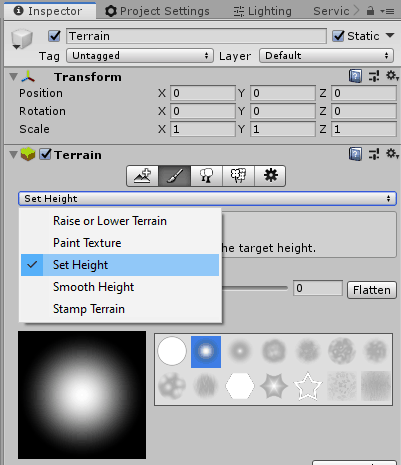
Unity Editor – Die Set Height Konfiguration
Im Bereich „Terrain“ wählen wir das Pinsel-Symbol aus und im Drop-Down darunter den Eintrag „Set Height“. Ist dies gemacht, können wir die Terrain-Höhe auf einen beliebigen Wert setzen (dieser ist abhängig von der in den Terrain-Optionen eingestellten Höhe). Die Einstellung bestätigen wir mit dem Flatten-Button.
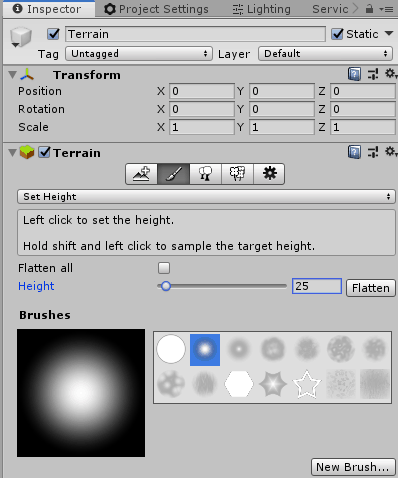
Unity Editor – Der Height Slider
Was, wenn ich schon angefangen habe?
In diesem Fall bietet der Standard-Umfang des Unity Editors leider nur begrenzte Möglichkeiten. Allerdings gibt es auch hier ein paar Tricks.
- Ist das Terrain klein genug, kann ein Brush ausgewählt werden, der das Terrain komplett anhebt. Objekte auf dem Terrain bleiben davon unberührt und müssen nachjustiert werden.
- Das Asset Gaia – Terrain & Scene Generator von Procedural Worlds liefert einen Brush, der groß genug ist, um das Terrain vollständig anzugeben.
- Das Terrain kann per Script angehoben werden. Ein guter Start ist hier die Terrain Klasse in der UnityEngine.
Um das volle Potenzial des neuen Terrain Moduls auszuschöpfen, liefert Unity selbst ein kostenloses Asset mit, das hier zum Download bereit steht:
Das Paket enthält unter anderem 35 Terrain Brushes und weitere Terrain Features, die der Erstellung von Schluchten und Bergen dienen.

